
本次更新致力于提升系统安全性和易用性,更新版本内核和核心组件与现有最新版本保持一致,带给用户更好用的国产桌面操作系统。
涉及到的更新版本请见表格,建议目前符合升级条件的桌面操作系统系统用户参与本次升级更新,以获得更好的应用体验。
可升级版本 | 平台 |
银河麒麟桌面操作系统 V10 SP1 0521 | ARM64、MIPS64el、 X86_64 |
银河麒麟桌面操作系统 V10 SP1 2107 | ARM64、MIPS64el、 X86_64、X86_64 (intel) |
银河麒麟桌面操作系统 V10 SP1 2203 | ARM64、MIPS64el、 X86_64、X86_64 (intel)、LoongArch64 |
• 硬件相关缺陷修复
修复多款显示、外设的兼容问题。
• 系统缺陷修复
涵盖系统安装、系统启动、系统登录、系统更新场景中出现的问题;
系统性能方面优化了部分机型的开机时间及显示性能等;
修复优化桌面环境(侧边栏、电源管理、声音、设置面板、账户、快捷键、网络、蓝牙、文件管理器、无线投屏)的问题;
修复优化应用软件(计算器、打印机、传书、刻录、摄像头、影音、录音、软件商店、备份还原、生物特征管理工具、文件保护箱、系统监视器)的使用问题;
• 系统安全修复
修复177个CVE安全漏洞等。
这里我们以在线更新为主进行步骤介绍,采用银河麒麟桌面操作系统V10 SP1 2107版本作为示例,后续也会单独介绍如何获取离线更新包。
ONE
系统基础组件更新步骤
• 打开系统的“设置”->“安全与更新”->“更新”,点击“检查更新”后,若检测到有可更新的内容将在更新列表中显示。
• 系统版本为 V10 SP1 0521、2107的用户,本次更新会显示可更新的内容为:系统基础组件更新。
• 系统版本为 V10 SP1 2203 的用户,本次更新会显示全部可更新的内容为:系统基础组件更新、系统更新。
• 您可以在“详情”中查看更新的详细信息,下图为银河麒麟桌面操作系统V10 SP1 2203 系统更新显示。
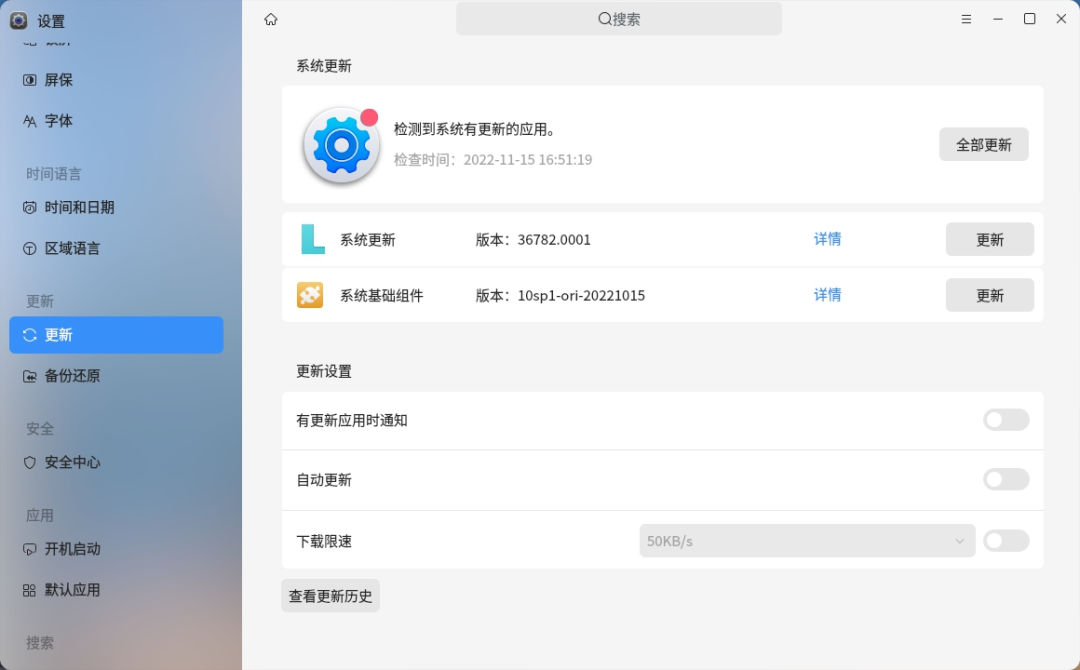
• 若系统已创建过备份分区,直接点击“全部更新”-“备份并更新”。系统将自动进行备份,并在备份后自动进行下载和安装更新。
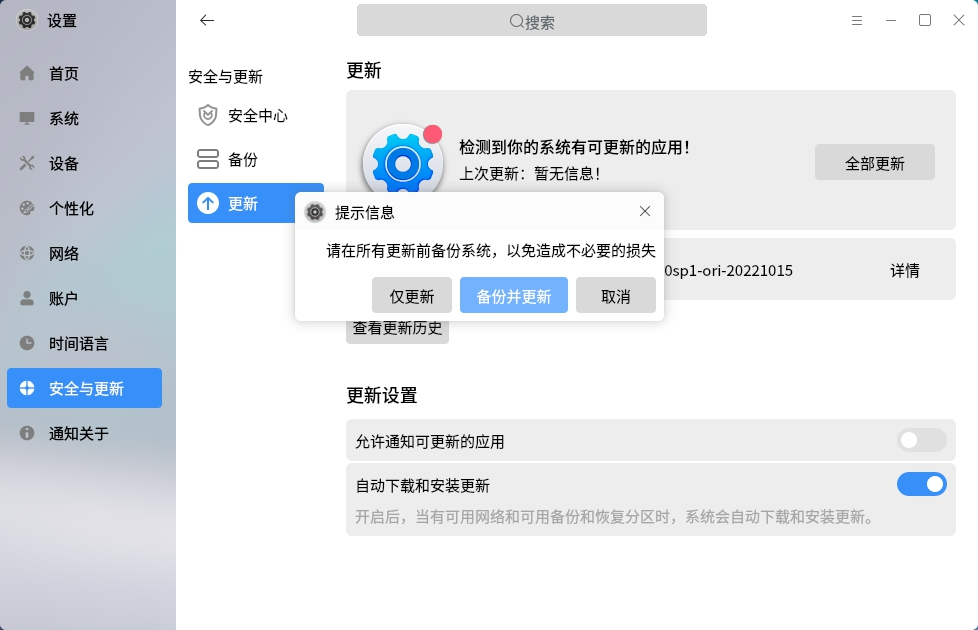
注意:若未创建过备份还原分区或磁盘分区空间不足,进行上述操作后系统将会出现对应提示。
• 若系统未创建过备份分区或备份分区空间不足时,请使用系统的备份还原工具先进行系统备份,将系统备份至您的移动设备中防止更新失败可能造成数据丢失的情况。
备注:操作方法可参考系统的用户手册:“开始菜单”-“用户手册”-“备份还原”。
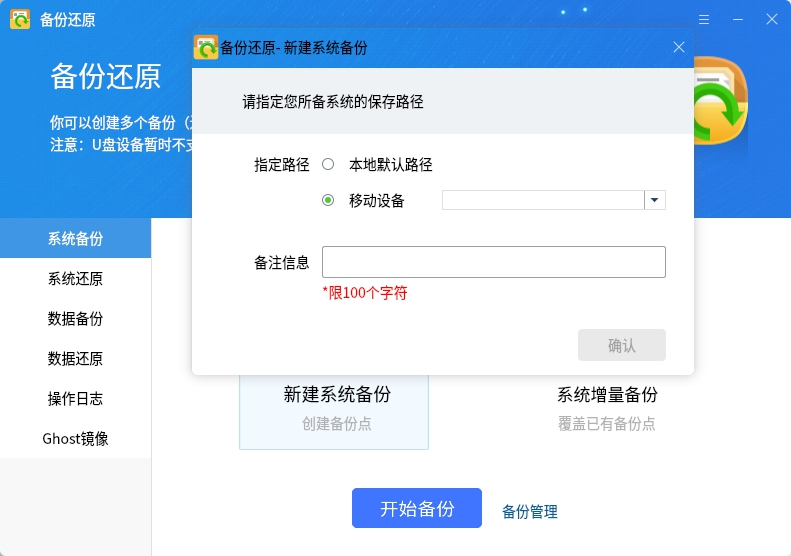
• 备份完成后返回至显示更新界面,点击“全部更新”-“仅更新”。

• 对于在线更新,完成上述步骤后,系统将进行更新包的下载和安装操作,过程中请保持设备的网络、电源连接正常(离线更新可跳过此步骤)。
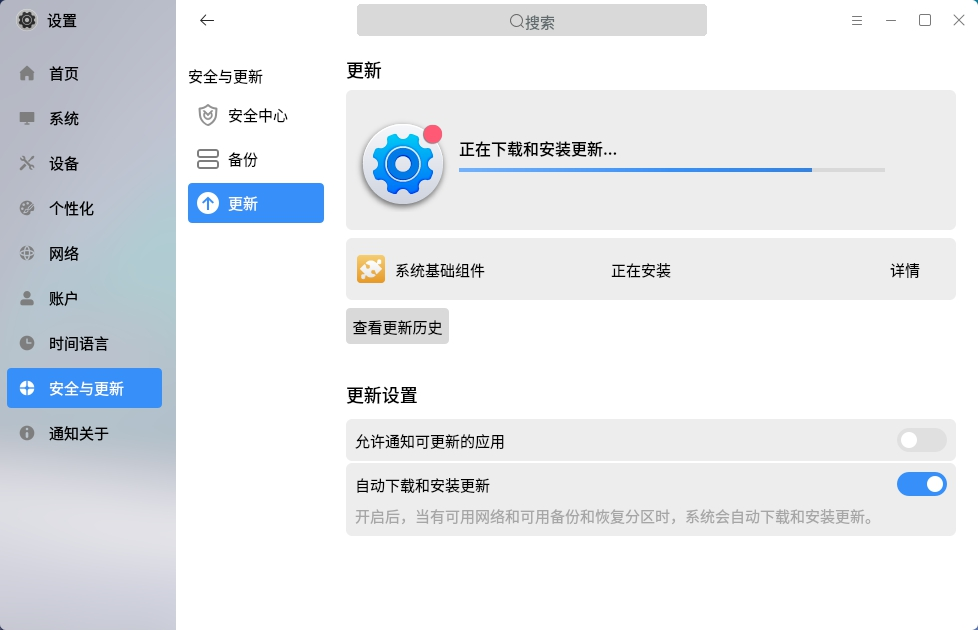
• 第一阶段安装更新完成后将会提示您进行系统重启,在弹出的提示框中请选择“我已知晓,立即重启”,系统会自动执行重启。
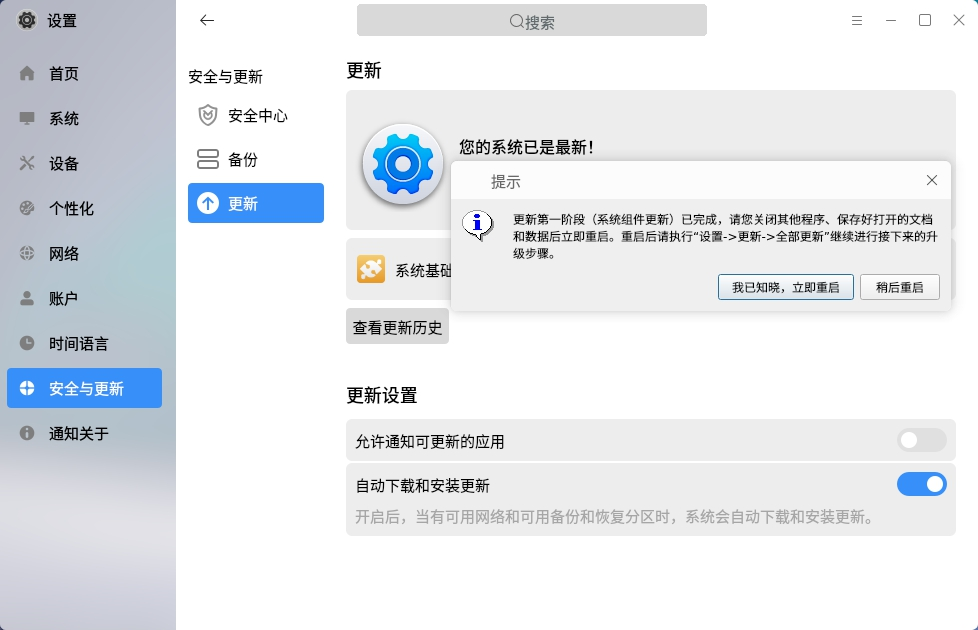
TWO
系统更新步骤
• 系统重启后,桌面右下角会弹出检测到有系统更新的提示框,选择“立即更新”,系统会自动打开“更新”模块并检测更新。
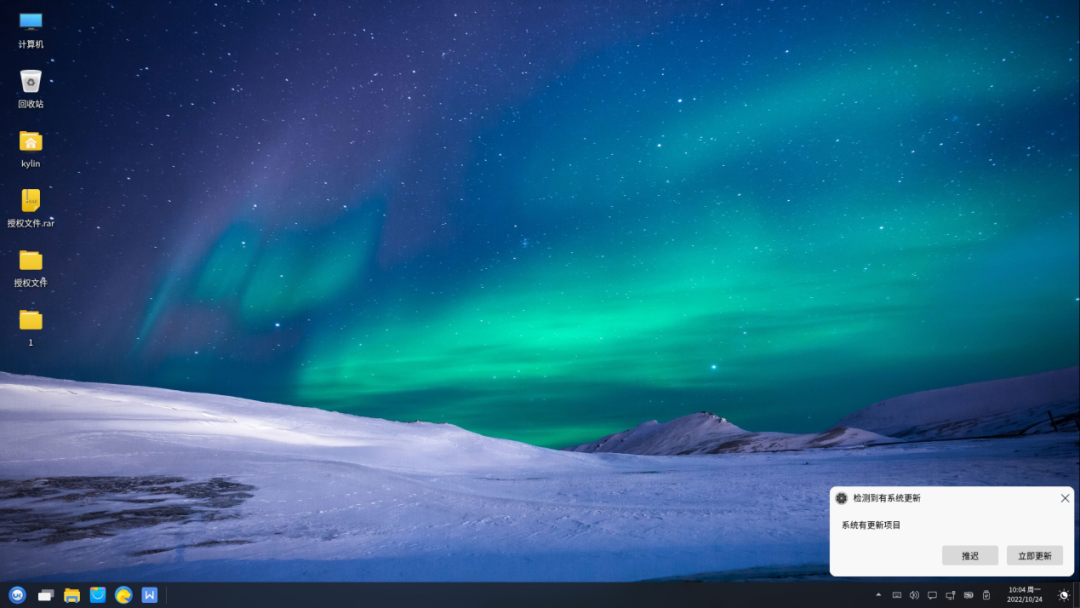
• 系统“更新”模块自动检测到更新后会显示其余可更新的内容:系统更新,点击“全部更新”。
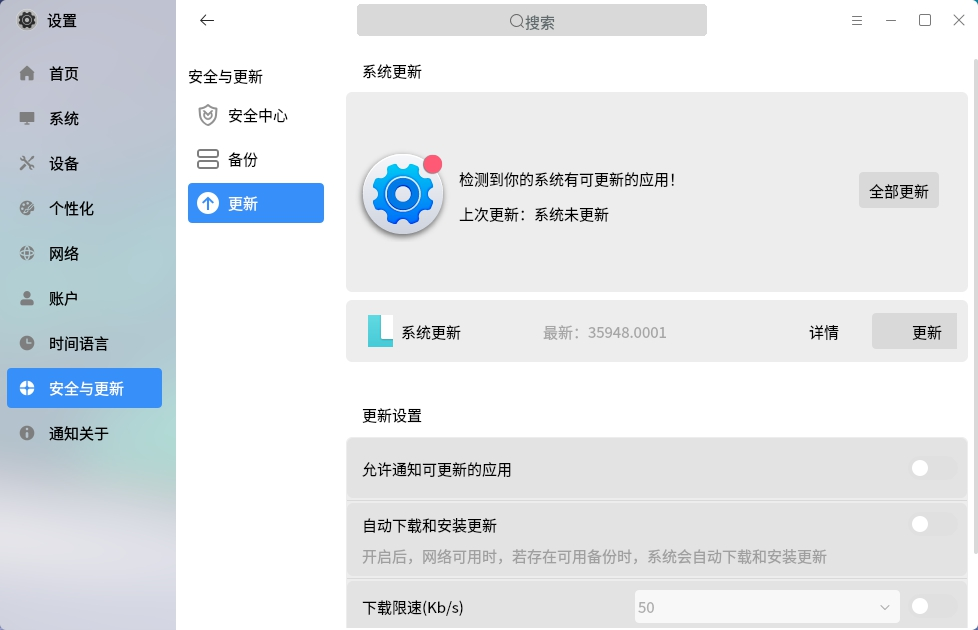
• 参考上文备份系统进行系统备份和更新。
• 系统更新成功后,桌面会弹出更新成功提示框,请选择“立即重启”,系统会自动执行重启,进入更新后的系统。
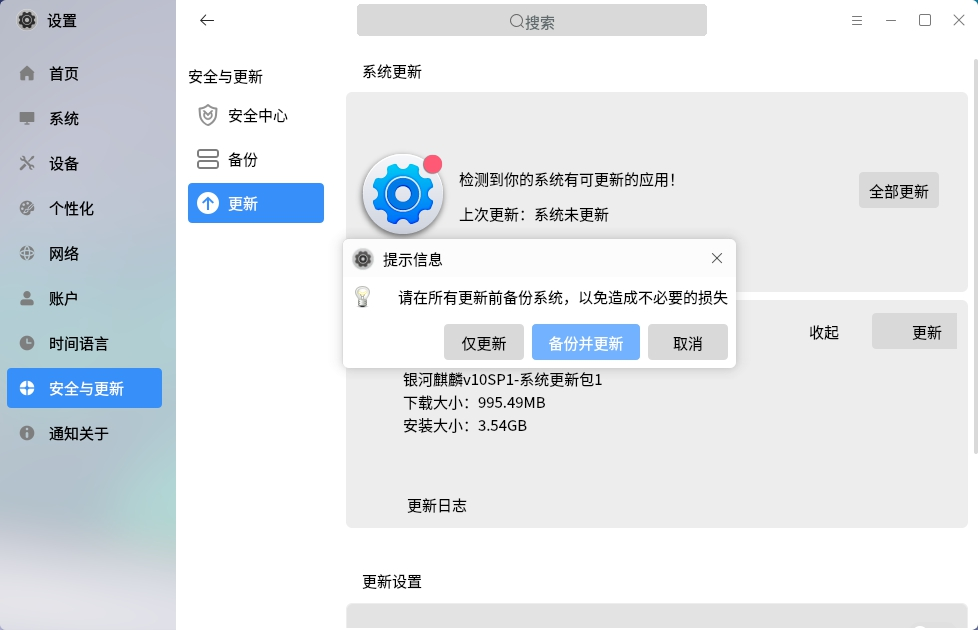
• 当系统的“更新”模块中显示“您的系统已是最新!”,表明本次更新成功,点击“查看更新历史”可以看到历史更新的内容。
THREE
离线更新包准备
无法进行在线更新的用户也可以通过离线更新的方式来获取对应的更新包,完成获取对应的更新包后即可进行新系统的备份更新工作。
• 麒麟软件官方网站-服务支持-系统更新中查找和获取更新包,查看更新说明(https://www.kylinos.cn/support/update.html),或联系公司技术服务人员获取。
• 解压更新包文件到指定目录位置。
• 打开解压后文件,其中包含更新操作手册、离线升级管理工具、.squashfs离线源。
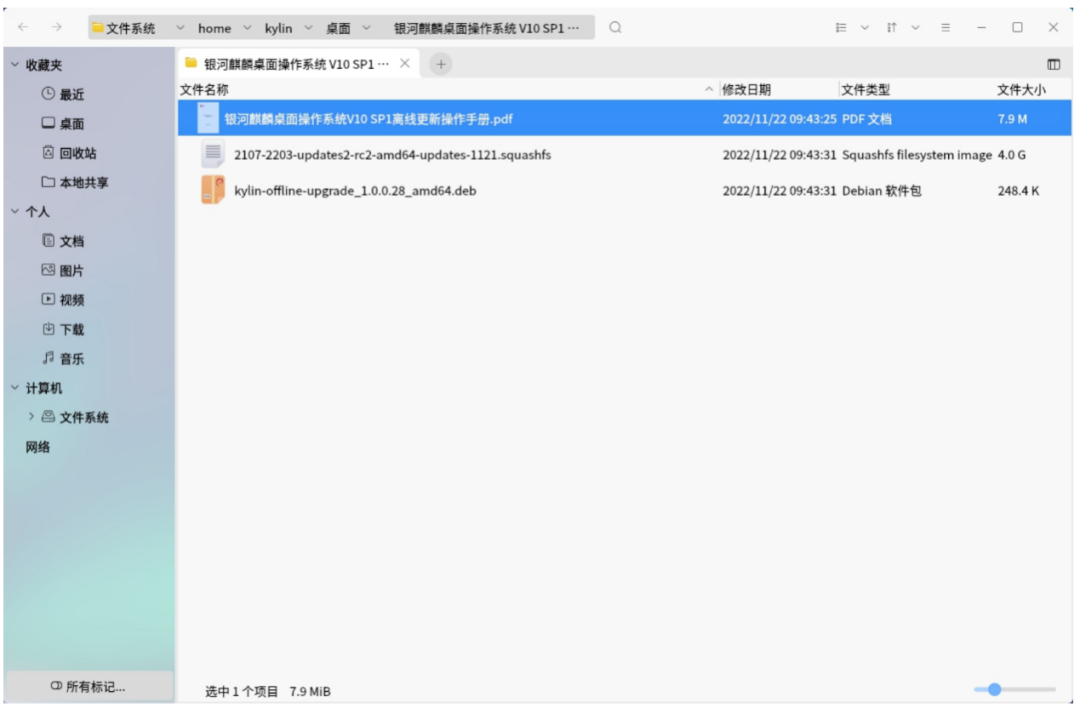
• 双击离线升级管理工具安装包,打开安装器,并点击“一键安装”,授权后等待安装完成。
• 安装成功后,通过“开始菜单”查找或直接搜索“离线升级管理工具”,点击打开该程序。
注意:在进行更新前请您先校准系统时间,若与实际有差异,您可以在“设置”-“时间语言”-“时间和日期”中进行自动同步,未校准时间可能出现无法检测更新的情况。
• 在“离线升级管理工具”中点击“选择离线源”,并选中解压包中的.squashfs格式文件,点击“打开”。
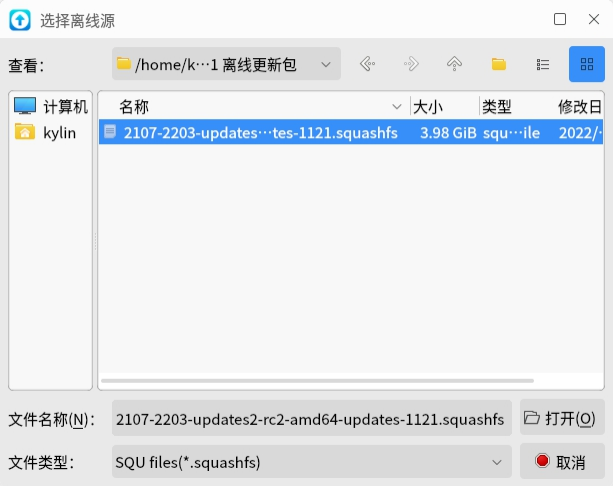
• 打开后会在“离线升级管理工具”中显示,点击“升级”,并在弹窗中输入用户登陆密码进行授权验证。
• 授权完成后系统将自动检测更新,检测到的更新会显示在 “设置”-“安全与更新”-“更新”的列表中。
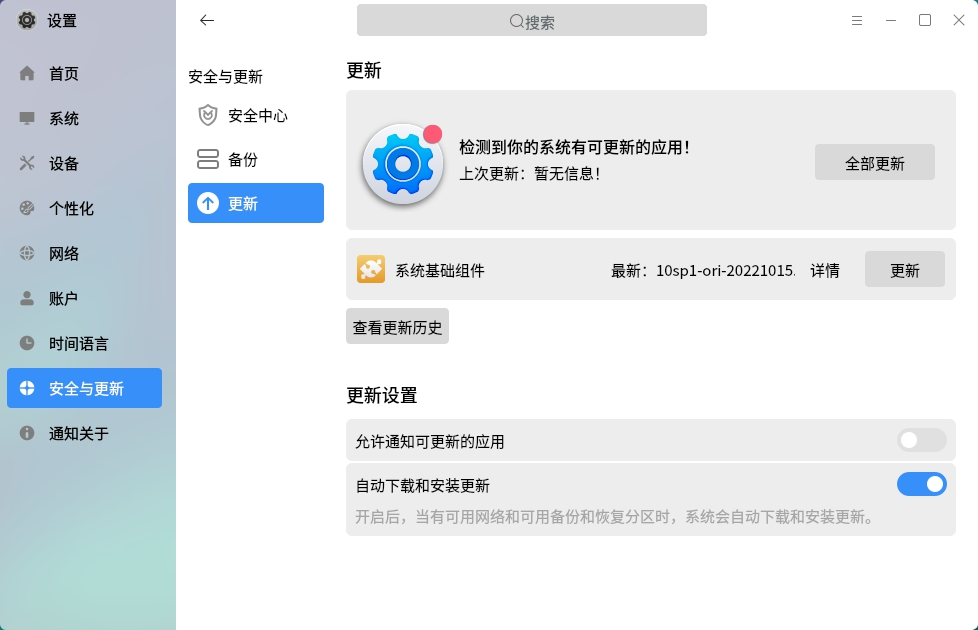
注意:选择离线源之后,在完成更新前请不要移动离线源所在目录位置,否则可能出现无法检测到更新的情况
至此,我们就已经准备好离线升级包啦!后续操作与在线更新保持一致即可顺利完成升级。
这就是本次更新方法的全部内容,希望银河麒麟桌面操作系统能够为大家带来更安全,更舒适的使用体验。如在升级过程有任何问题,可查阅系统更新手册,同时也欢迎随时联络麒麟软件的技术服务热线。
往期回顾



